Este tutorial é de C. Laurette e foi traduzido com a sua permissão
Original
***
Créditos:
VeryMany
Versão:
Wieskes
***
Material - Download AQUI
***
Plugins:
Mehdi / Wavy Lab 1.1
Texture / Effet Mosaique
DSB Flux / Linear Transmission
Toadies / Weave
unlimited 2 / Distortion Filters / Scanline Shifter
Mura's Meister / Emboss at Alpha /Copies
Simple / Diamonds
Graphic Plus / Cross Shadow
Plugins do blog: AQUI
***
Preparação:
Abra as mask no PSP e minimize
Salve o Preset Emboss 3 na pasta Presets do PSP, caso não o tenha
***
Orientações:
*Clique nos prints para visualizar melhor
*Lembre-se de salvar o trabalho durante sua execução
*Altere o Blend Mode, a cor, a opacidade e o Drop Shadow de acordo com suas imagens
*A ferramenta Pick Tool substitui a ferramente Deform das versões antigas do PSP
*Se o seu PSP for uma versão antiga, use o material marcado com "psp antigo"
***
Meu E-Mail: AQUI
* Mande suas versões
*Me avise caso tenha algum problema no tutorial
***
Vejam suas versões AQUI
***
Participe dos meus grupos:
Facebook: AQUI
Google: AQUI
***
ROTEIRO:
Cores:
1-#49323a
2-#976a7e
3-#fff3b3
4-#e5e4e2
5-branco
6-preto
Etapa 01
Coloque a cor 1 no foreground e a cor 2 no background
Abra o arquivo alpha (alpha Sybile) / Duplique (Shift+D) / Feche o original
Effects / Plugins / Mehdi / Wavy Lab 1.1
Sequência de cores: 2-1-3-4
Etapa 02
Effects / Plugins / Textures / Effet Mosaique
Etapa 03
Effects / Plugins / DSB Flux / Linear Transmission
Etapa 04
Effects / Plugins / Toadies / Weaver / Default
Etapa 05
Effects / Plugins / Unlimited 2 / Distortion filters / Scanline Shifter / Default
Adjust / Sharpness / Sharpen
Repetir o Sharpen
Etapa 06
Copiar e colar como nova layer o tube (déco-fond1)
Effects / Image Effects / Seamless Tiling / Default
Layers / Properties / Blend Mode: Hard Light
Merge down
Etapa 07
Layers / Duplicate
Selections / Load selection from alpha channel / Selection (1 Sybile)
Selections / Promote selection to layer
Etapa 08
Effects / Plugins / Mura's Meister / Perspective Tiling
Effects / User Defined Filter / Emboss 3
Select None
Merge visible
Etapa 09
Adicione uma nova layer
Effects / Plugins / Mehdi / Wavy Lab 1.1 - mesma configuração anterior
Layers / New Mask Layer / From Image / Mask (sg_hertframe_trio)
Adjust / Sharpness / Sharpen
Merge Group
Etapa 10
Selections / Load selection from alpha channel / Selection (3 Sybile)
Pressione Delete em seu teclado
Select None
Etapa 11
Ative a layer da mask
Effects / Plugins / Mura's Seamless / Emboss at Alpha
Drop shadow: 10 10 50 5 preto
Etapa 12
Selections / Load selection from alpha channel / Selection (2 sybile)
Minimize seu trabalho
Abra o tube (Audrey 15)
(Nota: você pode colorizar usando o plugin Adjust Variations, para ficar em harmonia com suas cores)
Effects / Plugins / Adjust / Variations
Configure: Midtones marcado/ Clique em Current Pick e OK
Configure: Midtones marcado/ Clique em Current Pick e OK
Nota da Tradutora: Se tiver dificuldades para fazer o Adjust / Variations funcionar, você pode
Adicionar uma nova layer em sua imagem, pintar com uma das cores de seu trabalho e reduzir a opacidade para 40 ou 50% e unir as layers dando merge down.
Adicionar uma nova layer em sua imagem, pintar com uma das cores de seu trabalho e reduzir a opacidade para 40 ou 50% e unir as layers dando merge down.
Edit / Copy
Maximize o seu trabalho
Adicione uma nova layer
Cole a imagem copiada acima na seleção
Copie e cole na seleção o tube (corbeille de fruits)
Effects / Plugins / Eye Candy 5: Impact / Glass / Preset (Clear)
Adicione uma nova layer
Effects / 3D Effects / Cutout
Merge down
Layers / Arrange / Move Down
Select None
Ative a layer superior
Merge down
Etapa 13
Layers / Duplicate
Image / Resize: 30% - All layers desmarcado
Effects / Image Effects / Offset (357/187)
Drop Shadow: 10 10 50 5 preto
Etapa 14
Layers / Duplicate
Ative a layer abaixo (Original) (Copy of Raster 1)
Effects / Plugins / Mura's meister / Copies
Ative a layer superior
Merge down
Layers / Duplicate
Image / Resize: 85% - all layers desmarcado
Effects / Image Efects / Offset (0/-100)
Layers / Duplicate
Image / Resize: 85% - all layers desmarcado
Effects / Image Effects / Offset (130/-100)
Layers / Oroperties / Opacity: 80%
Ative a layer abaixo (Copy (2) of Raster 1
Layers / Properties / Opacity: 95%
As layers estarão assim:
Etapa 15
Ative a layer superior
Adicione uma nova layer
Pinte com a cor #e5e4e2
Layers / New Mask Layer / From Image / Mask (claire_masque_trivoli_forme)
Layers - Duplicate - Aplique 2 vezes
Merge Group
Layers / Properties / Opacity: 50%
Etapa 16
Copie e cole como nova layer o tube (deco cl 2)
Effects / Image Effects / Offset (-110/0)
Adjust / Sharpness / Sharpen
Pode trocar a cor
Effects / Plugins / Adjust / Variatons - igual ao anterior
Etapa 17
Image / Add borders / 1px / branco
Image / Add borders / 3px / cor #49323a
Image / Add borders / 1px / branco
Selections / Select all
Image / Add borders / 25px / branco
Selections / Invert
Effects / Plugins / Mehdi / Wavy Lab 1.1 - igual ao anterior
Effects / Plugins / Graphic Plus / Cross Shadow / Default
Select None
Etapa 18
Image / Add borders / 1px / branco
Image / Add borders / 3px / cor #49323a
Image / Add borders / 1px / branco
Selections / Select All
Image / Add borders / 25px / branco
Drop Shadow: 0 0 80 40 preto
Select None
Etapa 19
Image / Add borders / 1px / cor #49323a
Image / Add borders / 3px / branco
Image / Add borders / 1px / cor #49323a
Selections / Select all
Image / Add borders / 40px / branco
Selections / Invert
Effects / Plugins / Simple / Diamonds
Effects / Reflection Effects / Rotating Mirror
Selections / invert
Drop Shadow igual ao anterior
Select None
Etapa 20
Image / Add borders / 1px / cor #49323a
Image / Add borders / 3px / branco
Image / Add borders / 1px / cor #49323a
Etapa 21
Copie e cole como nova layer o tube (déco texte Sybile)
Posicione à esquerda conforme o modelo
Para mudar a cor, veja a etapa 12
Repita o Adjust / Variations
Etapa 22
Copie e cole o seu tube personagem
Redimensione e posicione como desejar
Aplique um Drop Shadow de sua escolha
Image / Add borders / 1px / cor #49323a
Etapa 23
Adicione uma nova layer
Coloque sua assinatura
Image / Resize: Width 900px
Salve: File / Export / Jpeg Optimizer
Obrigada por fazer minhas traduções












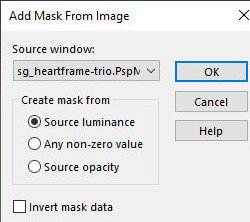










Nenhum comentário:
Postar um comentário
Observação: somente um membro deste blog pode postar um comentário.